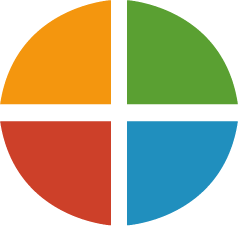OneDrive bestanden en mappen verplaatsen of kopiëren naar andere mappen of SharePoint
Je kan vanuit OneDrive makkelijk bestanden verplaatsen of kopiëren naar SharePoint. Dit doe je door een bestand te selecteren in OneDrive in de webbrowser. Dit doe je door op het bolletje te klikken, deze staat voor een bestandsnaam. Nu verschijnt er bovenaan de pagina een balk met verschillende opties. Om een bestand te verplaatsen naar een andere omgeving klik je op Verplaatsen naar dit bestand verdwijnt dan uit de originele locatie. Om een Bestand te kopiëren klik je op Kopiëren naar. Mocht Verplaatsen naar of Kopiëren naar niet verschijnen, klik dan even op de drie puntjes aan de rechterkant van het lint, hier vind je de opties. Eenmaal geklikt op je keuze verschijnt er aan de rechterkant een venster waar je de beoogde locatie kan selecteren. Als je de juiste Map/locatie hebt gevonden klik je op Hierheen kopiëren of Hierheen verplaatsen. In deze video leg je ik je alles uit over hoe je bestanden eenvoudig verplaatst of kopieert naar een andere plek in je Office 365 omgeving.
Hieronder leggen we het verplaatsen of kopiëren van OneDrive bestanden en mappen verder uit met onze instructievideo.